U Outlook na webu možete koristiti traku za pretraživanje pri vrhu stranice da biste potražili poruke e-pošte i osobe.
Kada koristite pretraživanje iz poštanskog sandučića, rezultati će sadržavati poruke, kontakte i datoteke.
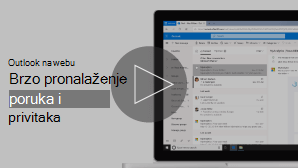
Napomena: Ako se upute ne podudaraju s vašim prikazom, možda koristite stariju verziju programa Outlook na webu. Isprobajte upute za klasični Outlook na webu.
-
U okvir Pretraživanje u aplikaciji Pošta upišite ono što želite potražiti (kontakt, predmet, dio poruke ili naziv datoteke), a zatim pritisnite Enter.

-
Kada završite s pretraživanjem, odaberite zatvori


-
Počnite upisivati ime u okvir za pretraživanje. Odaberite neku od predloženih osoba na popisu ispod okvira za pretraživanje ili pritisnite Enter da biste vidjeli više rezultata.
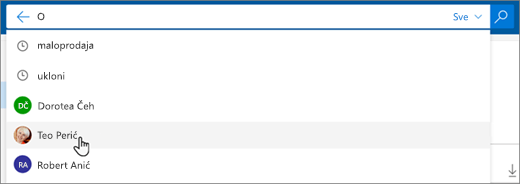
-
Kada u rezultatima pretraživanja odaberete kontakt, prikazat će vam se popis poruka e-pošte povezanih s tim kontaktom.
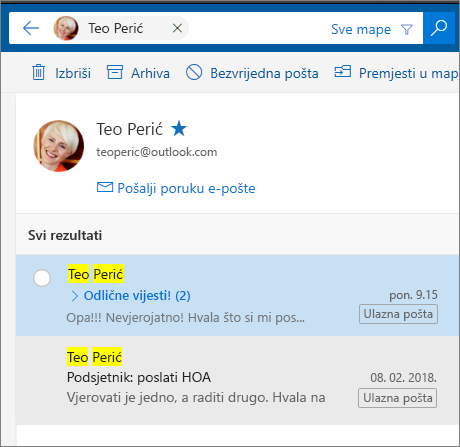
Da biste kontaktu poslali poruku, ispod imena kontakta odaberite Pošalji poruku e-pošte. Da biste kontakt dodali u favorite, odaberite

Ako često tražite e-poštu istih osoba, te osobe možete dodati u favorite. Da biste kontakt dodali u favorite, potražite ga, u rezultatima pretraživanja odaberite njegovo ime, a zatim odaberite 
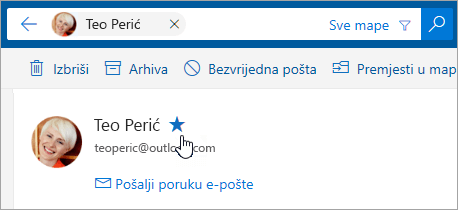
Da biste vidjeli sve poruke e-pošte te osobe, u lijevom oknu odaberite njezino ime u odjeljku Favoriti.
Pomoću filtara pretraživanja možete suziti pretraživanje pomoću mogućnosti kao što su Mape, Od, Prima, Predmet, ključne riječi, rasponi datuma i privici. Da biste koristili filtre pretraživanja ,
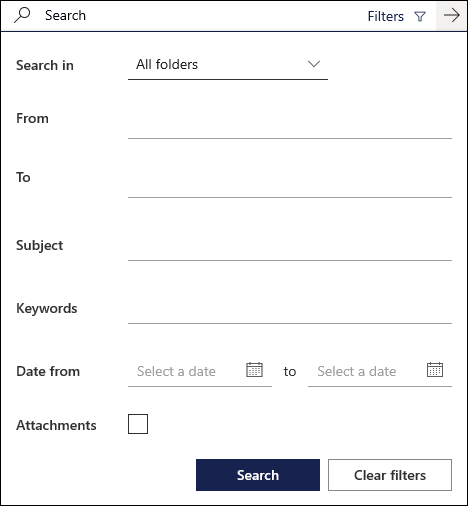
Upute za klasični Outlook na webu
-
Unesite ključnu riječ za pretraživanje u okvir Pretraži poštu Osobe pretraživanje.
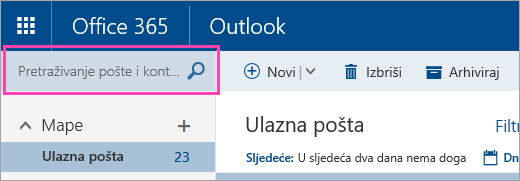
-
Odaberite jednu od predloženih poruka ili kontakata ili pritisnite Enter da biste vidjeli sve moguće rezultate.
Savjet: Ako tražite kontakt, odaberite vezu Pretraživanje Osobe pri dnu popisa prijedloga da biste pretraživanje ograničili na kontakte i imenik tvrtke ili ustanove.
Kada unesete ključnu riječ, pretraživanje možete suziti tako da obuhvaća samo poruke e-pošte u određenoj mapi, od određenog pošiljatelja, s privicima ili unutar određenog raspona datuma.
-
Da biste očistili rezultate pretraživanja, postavite pokazivač na okvir za pretraživanje i odaberite Odbaci

Kada unesete ključnu riječ za pretraživanje, rezultate pretraživanja možete suziti pomoću navigacijskog okna:
-
U mapama: Pretražujte samo poruke u određenoj mapi, kao što su Ulazna pošta, Poslane stavke i Arhiva.
-
Od: Pretražujte samo poruke određenog pošiljatelja.
-
Mogućnosti: Pretražujte samo poruke koje odgovaraju određenim kriterijima, kao što su poruke s privicima.
-
Datum: Pretražujte samo poruke unutar određenog raspona datuma.
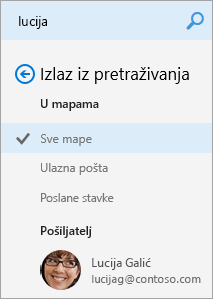
Kada u okvir Pretraži poštu i Osobe pošta unesete ime, pojavit će se Osobe pretraživanje. Odabirom te mogućnosti možete pretraživati u Osobe, gdje će rezultati pretraživanja biti ograničeni na kontakte i direktorij tvrtke ili ustanove.
Da biste pretražili Osobe:
-
U okvir Pretraživanje pošte i Osobe upišite ime osobe, grupe ili resursa koji želite potražiti, a zatim pritisnite Enter.
-
Pri dnu rezultata pretraživanja odaberite Pretraživanje Osobe.
-
Suzite pretraživanje pretraživanjem samo u kontaktima iliimeniku.
-
Da biste očistili rezultate pretraživanja, postavite pokazivač na okvir za pretraživanje i odaberite Odbaci

Sužavanje rezultata pomoću naprednog pretraživanja upita
Pomoću naprednog pretraživanja upita (AQS) suzite rezultate pretraživanja. U okvir za pretraživanje upišite ključnu riječ AQS iz tablice u nastavku, a zatim dvotočku i ono što želite potražiti. Da biste, primjerice, pronašli poruke s predmetom koji sadrži "izvješće", u okvir Pretraži poštu i Osobe izvješće.
|
Ključna riječ AQS |
Opis |
Primjer |
|
From |
Pretražuje polje Pošiljatelj. |
Iz mjesta:JerriFrye |
|
To |
Pretražuje polje Prima. |
Za:JerriFrye |
|
Cc |
Pretražuje polje Kopija . |
Kopija:JerriFrye |
|
Bcc |
Pretražuje polje Skrivena kopija. |
Skrivena kopija:JerriFrye |
|
Participants |
Pretražuje polja Prima, Kopijai Skrivena kopija. |
Sudionici:JerriFrye |
|
Subject |
Pretražuje predmet. |
Predmet:izvješće |
|
Body or Content |
Pretražuje tijelo poruke. |
Tijelo:izvješće |
|
Sent |
Pretražuje datum slanja. Možete potražiti određeni datum ili raspon datuma odvojen dvjema točkama (..). Možete i potražiti relativne datume: danas, sutra, jučer, ovaj tjedan, sljedeći mjesec, prošli tjedan, prošli mjesec. Možete potražiti dan u tjednu ili mjesecu u godini. Važno: Pretraživanja datuma moraju se unijeti u obliku mjeseca/dana/godine: MM/DD/YYYY. |
Poslano:01/01/2017 |
|
Received |
Traži datum primitka. Možete koristiti iste pojmove za pretraživanje kao za Poslano. |
Received:01/01/2017 |
|
Category |
Pretražuje polje Kategorija . |
Kategorija:izvješća |
|
HasAttachment:yes |
Pretraživanje e-pošte HasAttachment:yes samo poruke e-pošte s privicima. Da biste dodatno odredili poruke e-pošte koje želite pretražiti, koristite riječi ili imena iz pošte zajedno s ključnom riječi za pretraživanje. Na primjer, plava hasattachment:da će vratiti samo poruke e-pošte koje sadrže riječ "plavo" koje sadrže privitke. |
report HasAttachment:yes |
|
HasAttachment:no |
Pretraživanje e-pošte HasAttachment:no samo poruke e-pošte bez privitaka. |
report HasAttachment:no |
|
IsFlagged:yes |
Pretraživanjem pretraživanja IsFlagged:yes samo poruke e-pošte označene zastavicom. |
report IsFlagged:yes |
|
IsFlagged:no |
Pretraživanjem se IsFlagged:no samo poruke e-pošte koje nisu označene zastavicom. |
Report IsFlagged:no |
Kada koristite AQS, možete pretraživati po više pojmova za pretraživanje, uključujući bilo koji, sve ili točan izraz.
-
Predmet:tarifa proizvoda pronaći će bilo koju poruku s "proizvodom" ili "planom" u predmetu.
-
Predmet:(plan proizvoda) pronaći će bilo koju poruku s "proizvodom" i "plan" u predmetu.
-
Predmet:"plan proizvoda" pronaći će bilo koju poruku s izrazom "plan proizvoda" u predmetu.
Možete koristiti i AND ili OR za pretraživanje na više pojmova za pretraživanje. Na primjer, možete potražiti poruke od Jerri koji uključuju "izvješće" u predmetu tako da u okvir za pretraživanje unesete From:Jerri AND Subject: report.
Savjeti, trikovi i još mnogo toga
Pomoću ovih savjeta i trikova poboljšajte odgovore na pretraživanje.
-
Pretraživanja ključnih riječi ne razlikuju velika i mala slova. Na primjer, mačka i MAČKA vraćaju iste rezultate.
-
Prilikom pretraživanja po izrazusvojstva :vrijednost nemojte stavljati razmak iza dvotočka. Ako postoji razmak, vaša će se predviđena vrijednost pretraživati cijelim tekstom. Na primjer, za: JerriFrye traži "JerriFrye" kao ključnu riječ, a ne za poruke koje su poslane na JerriFrye. Da biste potražili poruke poslane na JerriFrye, unesite u:JerriFrye.
-
Razmak između dvije ključne riječi ili dva izrazasvojstva:vrijednost isti je kao i korištenje funkcije AND. Na primjer, from:"Jerri Frye"subject:reorganization returns all email messages sent by Jerri Frye that contain the word reorganization in the subject line.
-
Prilikom pretraživanja svojstva primatelja, kao što su Prima, Pošiljatelj, Kopija ili Primatelji, primatelja možete koristiti SMTP adresu, pseudonim ili zaslonsko ime. Možete, primjerice, koristiti JerriFrye@contoso.com, JerriFrye ili "JerriFrye".
-
Možete koristiti samo sufiks zamjenska pretraživanja – na primjer, mačka* ili postavljanje*. Pretraživanja zamjenskih znakova prefiksa (*mačka) ili zamjenskih znakova podnizova (*mačka*) nisu podržana.
-
Prilikom pretraživanja svojstva koristite dvostruke navodnike (" ") ako se vrijednost pretraživanja sastoji od više riječi. Na primjer, predmet:proračun Q1 vraća poruke koje sadrže proračun u retku predmeta i Q1 bilo gdje u poruci ili u bilo kojem svojstvu poruke. Korištenje predmeta:"proračun Q1" vraća sve poruke koje sadrže proračun Q1 bilo gdje u retku predmeta.
-
Da biste iz rezultata pretraživanja izuzeli sadržaj označen određenom vrijednošću svojstva, postavite znak minus (-) ispred naziva svojstva. Na primjer, -from:"Jerri Frye" će isključiti sve poruke koje je poslao Jerri Frye.
-
Da bi Outlook funkcionirao bez poteškoća, vraća se samo prvih 1000 rezultata pretraživanja. Ako popis rezultata ne sadrži ono što tražite, pokušajte s konkretnijim pretraživanjem.










